Utiliser vos AirPods avec un ordinateur Windows : Un guide complet
Les AirPods, bien qu’initialement conçus pour l’écosystème Apple, fonctionnent grâce à la technologie Bluetooth. Cela signifie qu’ils peuvent être utilisés avec n’importe quel appareil compatible, y compris un PC Windows, comme des écouteurs sans fil standards. La procédure de couplage est simple et vous permettra de profiter de vos AirPods sur votre ordinateur. Ce guide vous expliquera comment procéder.
Configuration de la connexion de vos AirPods sur un PC Windows
La procédure pour établir la connexion entre vos AirPods et un ordinateur Windows, qu’il soit portable ou de bureau, est aussi simple que la configuration de tout autre périphérique Bluetooth. Placez vos AirPods ou AirPods Pro dans leur boîtier de chargement, puis suivez les étapes détaillées ci-dessous :
- Appuyez simultanément sur les touches Windows et I de votre clavier pour ouvrir l’application Paramètres.
- Si vous utilisez Windows 10, cliquez sur l’option « Appareils ». Avec Windows 11, sélectionnez « Bluetooth et appareils » dans le menu latéral.
- Cliquez sur le bouton « + » (plus) situé sur la droite afin d’ajouter un nouveau périphérique Bluetooth.
- Une fenêtre contextuelle apparaîtra pour vous demander de choisir le type d’appareil à ajouter, sélectionnez « Bluetooth ».
- Ouvrez le boîtier de chargement de vos AirPods et maintenez le bouton de configuration enfoncé jusqu’à ce que le voyant d’état se mette à clignoter en blanc. Pour les AirPods Max, maintenez plutôt le bouton de contrôle du bruit enfoncé.
- Dans la liste des périphériques Bluetooth disponibles, sélectionnez vos AirPods lorsqu’ils apparaissent, puis validez en cliquant sur « Terminé ».
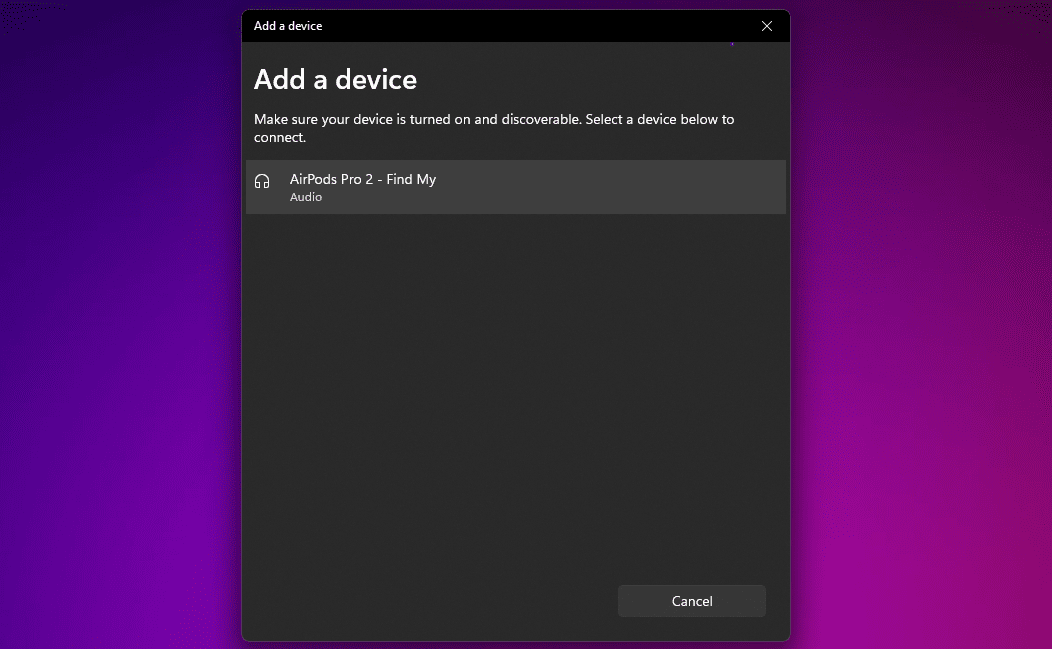
Et voilà ! Vos AirPods ou AirPods Pro sont maintenant connectés à votre ordinateur Windows. Vous pouvez commencer à écouter de la musique immédiatement.
Utilisation de vos AirPods sous Windows
Il peut arriver que le son de votre système Windows ne soit pas diffusé par vos AirPods, même après leur connexion. Cela se produit généralement parce que Windows utilise un autre périphérique de sortie audio par défaut.
Pour corriger cela, cliquez sur l’icône de volume située dans la barre des tâches. Sélectionnez ensuite le périphérique de sortie actuellement utilisé, et choisissez vos AirPods ou AirPods Pro dans la liste des périphériques disponibles.
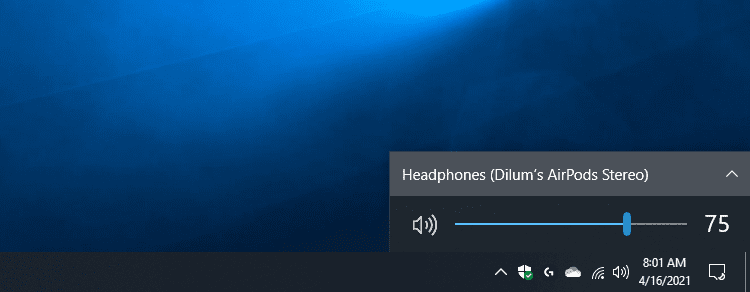
Vous pouvez également modifier cela depuis le panneau de paramètres rapides sous Windows 11. Cliquez sur l’icône de volume dans la barre d’état, puis sur le bouton de sélection de sortie audio, situé en bas à droite du panneau des paramètres rapides. Choisissez ensuite vos AirPods dans la liste.
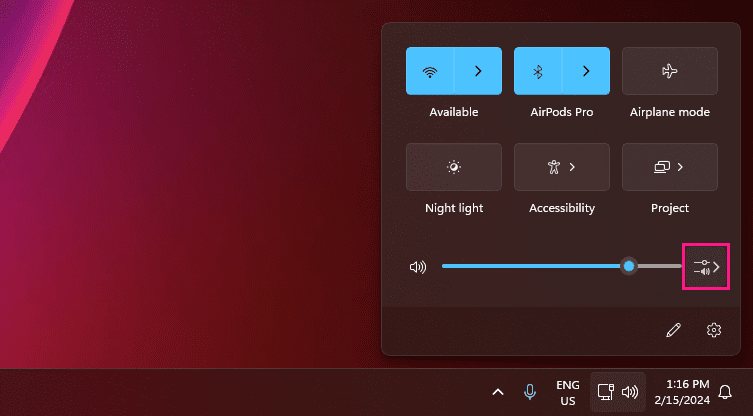
Si vous utilisez ensuite vos AirPods avec un autre appareil (par exemple, votre iPhone), vous devrez les reconnecter manuellement à votre PC. Sous Windows 10, allez dans « Paramètres » > « Appareils » > « Bluetooth et autres appareils », sélectionnez vos AirPods, puis cliquez sur « Connecter ». Sous Windows 11, dans le panneau des paramètres rapides, cliquez sur le symbole « chevron » à côté de « Bluetooth », puis sélectionnez vos AirPods.
La compatibilité des microphones des AirPods avec Windows est variable. Il est possible que Windows ne détecte pas les micros de vos AirPods. Si cela se produit, vous devrez explorer des solutions spécifiques.
Notez que Windows ne permet pas de modifier les gestes tactiles par défaut des AirPods. Cependant, sur les AirPods de première et deuxième génération, un double tapotement permet de lire ou mettre en pause une piste audio. Pour les AirPods de troisième génération, cette action est effectuée en appuyant sur la tige.
Si vous possédez des AirPods Pro, vous pouvez presser la tige pour alterner entre les modes « Transparence » et « Réduction active du bruit ». Pour les AirPods Max, cette fonction est activée par le bouton « Contrôle du bruit ».
Windows vous offre la possibilité de changer le nom de vos AirPods. La procédure est similaire à celle utilisée pour renommer tout autre périphérique Bluetooth sous Windows.
L’utilisation d’AirPods sur un ordinateur Windows offre une expérience d’écoute correcte. Vos AirPods peuvent servir d’excellents écouteurs de secours si votre casque PC cesse de fonctionner. Cependant, soyez prêt à faire face à des problèmes potentiels liés à l’utilisation du microphone et à l’absence de mode « Transparence » optimisé.